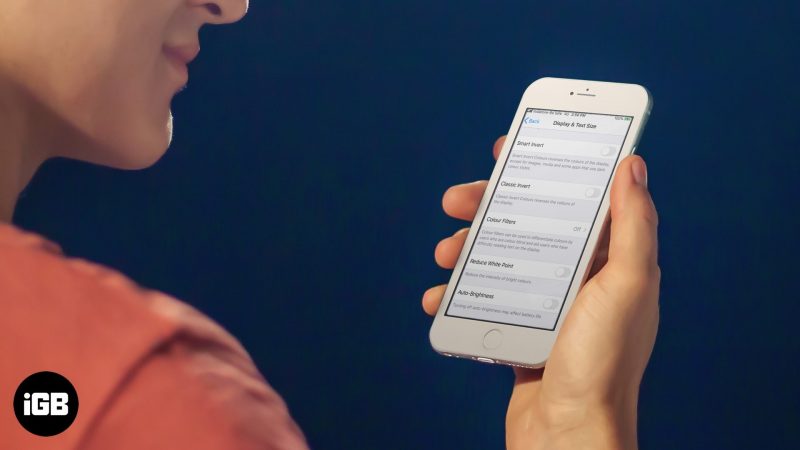Comment remplacer l’écran de votre iPhone 7 Plus – Iphonix.fr

L’écran de l’iPhone 7 Plus est certes magnifique, mais cette beauté du verre peut se briser en cas de chute, d’éclatement ou de toute autre ébréché contre des surfaces de même dureté. Certaines pauses sont pires que d’autres, mais si vous écrasez complètement votre écran, vous avez probablement besoin d’une réparation d’écran.
Après tout, les écrans d’iPhone modernes ne sont pas seulement des écrans LCD et du verre: ils contiennent plusieurs composants différents en un. Le numériseur lit le contact et le mouvement de votre doigt; L’écran LCD affiche toutes les images, vidéos et autres informations visuelles, et l’écran en verre aide à protéger les composants internes du téléphone. En tant que tel, que vous fendiez la vitre, que vous tombiez sur un écran noir ou que vous ne puissiez pas interagir avec votre téléphone via le toucher, vous devrez remplacer tout l’écran pour que votre téléphone fonctionne à nouveau correctement. Lorsque vous craquez votre écran, cela détruit également la résistance à l’eau de votre iPhone; si vous avez l’habitude de le garder près de l’eau, vous voudrez certainement réparer votre appareil.
Obtenez un iPhone SE avec le service Mint Mobile pour 30 € / mois
Il existe plusieurs façons de réparer ou de remplacer un écran iPhone cassé, en fonction de votre situation monétaire et de votre temps libre. En voici quelques-uns, du plus simple (et le moins cher) au plus compliqué.
Achetez un protecteur d’écran
Si votre écran est brisé mais relativement intact, vous pouvez retarder une réparation potentiellement coûteuse en scellant les pièces cassées derrière un protecteur d’écran. Je noterai que c’est un temporaire mesure, et celle que je recommande généralement pour les écrans fissurés, mais pas complètement détruits – cela peut empêcher les fissures de s’aggraver ou des morceaux de l’écran de s’effondrer, mais vous devrez éventuellement remplacer l’écran. Il ne maintiendra pas non plus la résistance à l’eau de votre iPhone.Prenez rendez-vous avec Apple
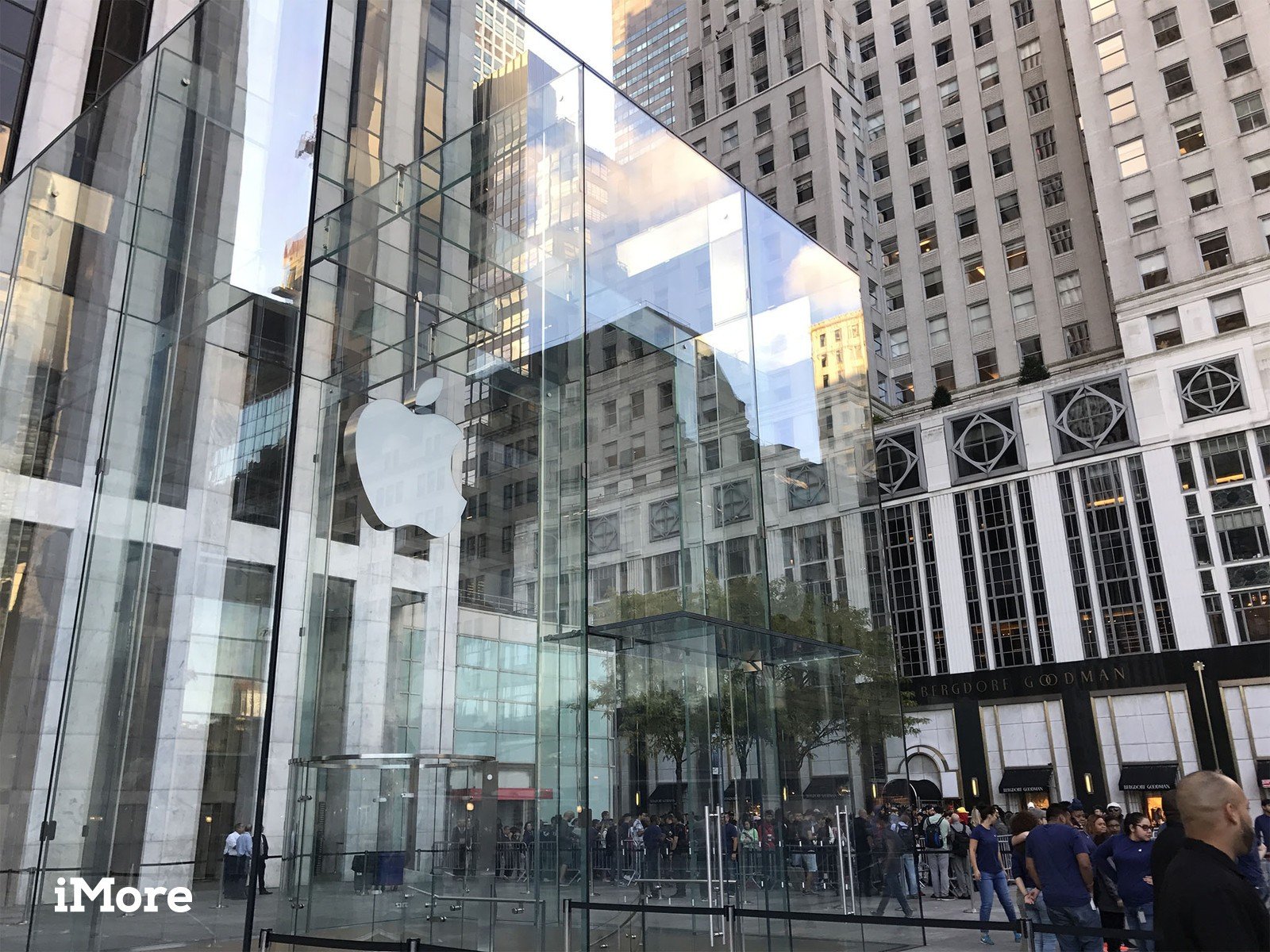
Les écrans de l’iPhone 7 et 7 Plus intègrent une technologie plus compliquée que n’importe quel iPhone avant eux: entre le capteur Touch ID, le bouton Home basé sur Taptic Engine, l’écran tactile 3D et la caméra frontale FaceTime, un écran iPhone fissuré peut être un vrai tracas à remplacer.
Heureusement, si vous avez acheté AppleCare + avec votre iPhone, une réparation d’écran est simple et peu coûteuse – à condition que vous ayez le temps de l’envoyer à Apple. Il ne coûte que 29 € pour réparer un écran iPhone 7 ou 7 Plus cassé, et un magasin Apple Store ou un représentant de service agréé Apple que vous visitez dispose de l’équipement nécessaire pour retirer, remplacer et recalibrer correctement votre iPhone pour Touch ID et la résistance à l’eau.
Lancer une demande de réparation
Réparez vous-même l’écran

Au cours des dernières années, nous avons recommandé cette option ci-dessus pour prendre rendez-vous avec Apple, mais comme l’écran de l’iPhone est devenu plus compliqué, une réparation à domicile peut potentiellement empêcher votre appareil de fonctionner pleinement. (Vous ne pourrez pas recalibrer votre écran pour la résistance à l’eau, par exemple.)
Mais si vous préférez réparer vous-même vos gadgets, voici la meilleure façon de procéder.
Avant d’envisager une réparation …
Si votre vitre est intacte, mais que votre écran est noir ou que vous avez perdu le contrôle tactile, vous devez toujours essayer une réinitialisation logicielle de votre iPhone avant cette réparation.- Appuyez et maintenez le bouton d’alimentation sur le côté droit de votre téléphone.
- Tout en maintenant le bouton d’alimentation enfoncé, maintenez enfoncé le bouton de réduction du volume sur le côté gauche de votre téléphone.
- Maintenez les deux boutons enfoncés jusqu’à ce que vous voyiez le logo Apple sur l’écran.
Assurez-vous toujours de sauvegarder votre téléphone avant toute réparation.
Directives générales de réparation
- Utilisez toujours un bon éclairage – les composants des appareils intelligents sont petits et vous aurez besoin de beaucoup de lumière pour voir ce que vous faites.
- Maintenez un espace de travail propre et organisé pour ne pas perdre ni confondre les composants.
- Regroupez vos vis afin de savoir d’où elles viennent. La plupart des vis ne peuvent pas être interchangées.
- Appliquez suffisamment de chaleur pour décoller l’adhésif, mais pas assez pour endommager l’appareil.
- À tout moment pendant une réparation, si l’adhésif devient difficile à séparer, appliquez plus de chaleur.
- Après avoir séparé l’adhésif, gardez le boîtier et l’écran à proximité jusqu’à ce que le câble flexible soit déconnecté.
Comment remplacer un écran iPhone 7 Plus cassé
L’assemblage de l’écran LCD de l’iPhone 7 Plus est difficile à retirer et à remplacer: plusieurs câbles flexibles peuvent être facilement déchirés, alors procédez avec précaution. De plus, le desserrage de l’adhésif de l’écran nécessite un chauffage contrôlé avec un déshydrateur ou un pistolet thermique.Outils et pièces nécessaires
Non seulement vous aurez besoin d’un nouvel écran – un « LCD Assembly », si vous voulez être technique sur la pièce – vous aurez besoin de quelques outils si vous voulez bien faire cela. Ou pas du tout. Bien que cela ne soit pas nécessaire pour réparer votre iPhone, nous vous recommandons également d’utiliser un tapis magnétique et des capsules à vis pour tout organiser. Vous allez travailler avec une petite vis ici; ceux-ci vous aideront à les garder sur votre table et à ne pas les perdre sur le sol.Éteignez votre iPhone et chauffez-le.
Commencez par chauffer les bandes adhésives intérieures de l’appareil avec un déshydrateur, un pistolet thermique ou un tapis chauffant. Les pistolets à air chaud sont les plus rapides, mais soyez prudent car il est facile d’en faire trop et d’endommager l’appareil. Vingt minutes dans le déshydrateur devraient suffire. Dix à vingt secondes d’un pistolet thermique à réglage bas devraient suffire pour desserrer l’adhésif.Ouvrez l’iPhone
-
Retirer le deux vis pentalobe sur le bord inférieur du téléphone. Ils sont de chaque côté du port de foudre.
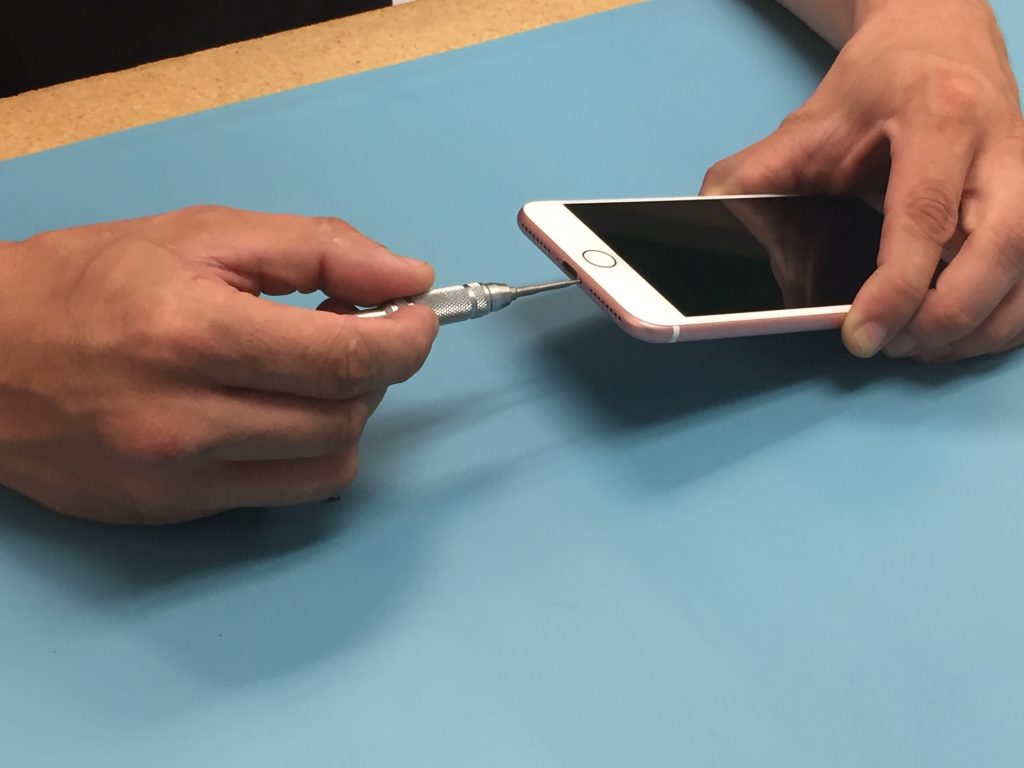
-
À l’aide de la spatule métallique, séparez lentement et soigneusement écran de l’iPhone du corps. Commencez par le bord inférieur près du port Lightning et procédez lentement.

- Continuez à utiliser la spatule en métal ou utilisez des cartes à jouer ou des médiators pour séparer le adhésif des côtés et du dessus. Ne poussez pas la spatule métallique trop loin dans l’appareil.
-
Le côté gauche de l’écran s’ouvrira du corps comme un livre ouvert depuis la couverture arrière. Le câble flexible reliant l’écran à la batterie sera toujours connecté, soyez donc prudent.

Déconnectez les câbles
-
Retirer le bouclier EMI argenté sur le côté milieu droit des besoins du téléphone. Il est fixé par quatre vis à trois points; l’une de ces vis est plus longue que les autres.

-
Une fois le bouclier éteint, utilisez un spudger pour déconnecter le batterie de la carte mère.

-
Déconnectez le câble flexible du connecteur d’affichage à l’aide du spudger.

-
Dévissez le deux vis à tête Philips sur le blindage sur le connecteur de l’ensemble capteur du panneau avant; c’est le bouclier argenté près du haut du téléphone avec le câble flexible sortant du bas.

-
Déconnectez le câble noir du connecteur de l’ensemble capteur du panneau avant de la carte mère avec le spudger: c’est celui qui relie l’écran au corps de l’iPhone.

-
Retirer le Assemblage LCD de l’iPhone 7 Plus du corps.

Retirez la caméra avant et l’écouteur
-
Ensuite, nous supprimerons le cinq vis à tête Phillips qui maintiennent le support argenté sur le dessus de l’assemblage LCD.

- Tirer le caméra frontale avec votre spudger ou une pince à épiler.
-
Vous pouvez maintenant également supprimer le écouteur haut-parleur.

-
Utilisez votre spudger pour retirer le capteur de lumière ambiante et capteur de proximité. Il s’agit d’un câble fin et facile à déchirer, alors soyez prudent.

Supprimer le bouton d’accueil / Touch ID
Le capteur Touch ID doit être retiré avec précaution. À défaut de le retirer en toute sécurité ou de casser l’un de ses connecteurs, vous devrez visiter un Apple Store.-
Dévissez le vis pentalobe tenant le Touch ID et le support du bouton d’accueil.

-
Retirer toutes les vis sur les côtés de l’écran LCD. Il y a 5 vis à trois points et 1 vis à tête Philips sur le bord inférieur.

-
Tirer le Écran LCD loin de l’écran. Le câble flexible passe par une ouverture sur un côté.

-
A l’aide de votre spudger, déconnectez le connecteur de câble du bouton home.

-
Déconnectez le connexion sous-jacente soigneusement.

- Soulevez le adhésif retenant le Touch ID et le bouton Home à l’arrière du numériseur.
-
Pousse le bouton d’accueil vers l’avant par l’avant de l’écran.

Remplacez l’écran
-
Insérez le bouton d’accueil dans le nouvel écran de l’avant.

-
Reconnectez le câble flexible du bouton home.

- Passe le câble flexible à travers l’écran LCD.
-
Met le Écran LCD en place sur l’écran.

-
Visser le 5 vis à trois points et une seule vis à tête Philips qui fixent l’écran LCD à l’écran.

-
Rattachez le support du bouton d’accueil. Il y a quatre vis à trois ailes. Ne serrez pas trop car cela peut entraîner des problèmes de bouton d’accueil. La vis la plus courte va directement sur le bouton d’accueil.

-
À l’aide de votre spatule en plastique, appuyez doucement sur le lumière ambiante et capteur de proximité remettre en place.

-
Réinstaller le caméra frontale.

-
Réinstaller le écouteur haut-parleur.

-
Joindre le support sur la caméra avant. Il faut cinq têtes Phillips.

Remettez les composants ensemble
-
Reconnectez le flex de la caméra frontale à la carte mère.

-
Visser le écran EMI de la caméra frontale à l’aide de deux vis à tête Philips.

-
Reconnectez le câble flexible d’affichage.

-
Fixez le écran flex EMI Shield retournez sur le côté milieu droit du téléphone à l’aide de ses quatre vis à trois points. La vis la plus longue va dans le coin droit.

-
Pliez le écran sur le corps. Insérez d’abord le haut de l’écran dans le cadre. Procédez avec précaution, il se remettra en place mais n’appuyez pas trop fort sur le verre.

-
Visser le deux vis pentalobe qui vont de chaque côté du port de foudre.

Vous avez des ennuis?
Si vous avez d’autres questions sur cette réparation, ou si vous trouvez cette réparation iPhone 7 Plus trop compliquée à essayer par vous-même, consultez le partenaire de réparation d’iMore iFixYouri en ligne sur www.ifixyouri.com ou au 888-494-4349.Nous pouvons gagner une commission pour les achats en utilisant nos liens. Apprendre encore plus.